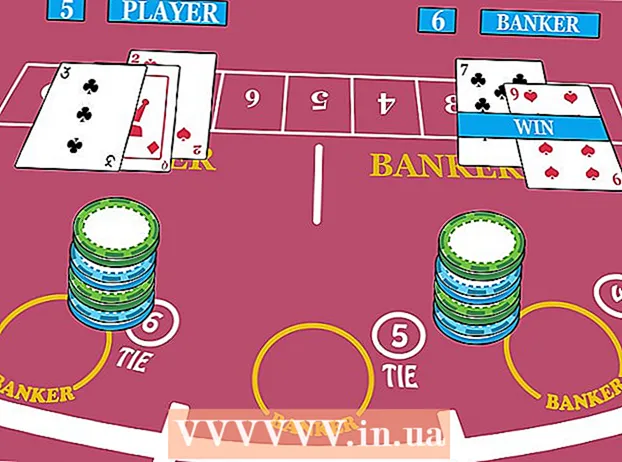作者:
Helen Garcia
创建日期:
17 四月 2021
更新日期:
1 七月 2024

内容
在本文中,我们将向您展示如何在 Android 设备上的 Google 地图中选择替代路线。
脚步
 1 启动地图应用程序。 点击主屏幕或应用程序抽屉中的地图形图标。
1 启动地图应用程序。 点击主屏幕或应用程序抽屉中的地图形图标。  2 轻敲 让我们上路. 您将在右下角的蓝色圆圈中找到此选项。
2 轻敲 让我们上路. 您将在右下角的蓝色圆圈中找到此选项。  3 轻敲 我的位置. 这是屏幕顶部的第一行。
3 轻敲 我的位置. 这是屏幕顶部的第一行。  4 选择您的起点。 输入地址或地标,然后在搜索结果中单击它。您还可以点击其中一项建议,点击我的位置以输入您的当前位置,或点击选择地图以选择地图上的一个点。
4 选择您的起点。 输入地址或地标,然后在搜索结果中单击它。您还可以点击其中一项建议,点击我的位置以输入您的当前位置,或点击选择地图以选择地图上的一个点。  5 轻敲 在哪里. 这是屏幕顶部的第二行。
5 轻敲 在哪里. 这是屏幕顶部的第二行。  6 选择您的目的地。 输入地址或地标,然后在搜索结果中单击它。您还可以选择建议的位置,或单击在地图上选择以在地图上选择一个点。地图将出现在屏幕上,最短路线将显示为蓝色,替代路线将显示为灰色。
6 选择您的目的地。 输入地址或地标,然后在搜索结果中单击它。您还可以选择建议的位置,或单击在地图上选择以在地图上选择一个点。地图将出现在屏幕上,最短路线将显示为蓝色,替代路线将显示为灰色。  7 触摸灰色路线。 这条路线会变成蓝色,表示你选择了这条路线。
7 触摸灰色路线。 这条路线会变成蓝色,表示你选择了这条路线。 - 根据您的位置,可能会出现多条替代路线。